برنامج العروض التقديمية PowerPoint شريحة جديدة تخطيط شريحة إدراج صورة فيديو - التربية الفكرية - أول متوسط
الوحدة الأولى: القرآن الكريم والدراسات الإسلامية
الوحدة الثانية: لغتي
الوحدة الثالثة: الدراسات الاجتماعية
الوحدة الرابعة: الرياضيات
الوحدة الخامسة: العلوم
الوحدة السادسة: المهارات الحياتية والأسرية
الوحدة السابعة: المهارات الرقمية
Unit Eight: English Language
٤٢٨ 1 الدرس السادس عشر رابط الدرس برنامج العروض التقديمية PowerPoint ( شريحة جديدة / تخطيط الشريحة + إدراج صورة فيديو) www.ien.edu.sa PowerPoint P مساحة العمل الموجودة في واجهة برنامج العروض التقديمية تتيح إضافة شرائح جديدة والتعديل عليها، هذه الشرائح هي شرائح العرض؛ لذلك نقوم بتنسيقها بطريقة مميزة حتى يكون لدينا عرض تقديمي رائع. عرض تقدیمی ۳ - PowerPoint فشل تنشيط المنتج) أدوات الرسم ملف الصفحة الرئيسية إدراج تصميم انتقالات حرکات عرض الشرائح مراجعة عرض 贈 تخطيط - إعادة تعيين لصق شريحة A 1. Times New R - Aa AV abc S UIB جديدة - مقطع - الوظائف الإضافية اتجاه النص - محاذاة النص . التحويل إلى SmartArt - تنسيق ي أخبرني بما تريد القيام به.... BOLLA الحافظة ה شرائح خط ה قفرة شريحة امنا العربية (مصر) انقر لإضافة عنوان فرعي ملاحظات التعليقات تسجيل الدخول 2 مشاركة تعبئة الشكل م بحث أنماط رتيب سريعة - 2 تأثيرات الأشكال . المخطط التفصيلي للشكل . ع استبدال تحديد - رسيم تحرير + 73% X وزارة التعليم Ministry of Education 2024-1446
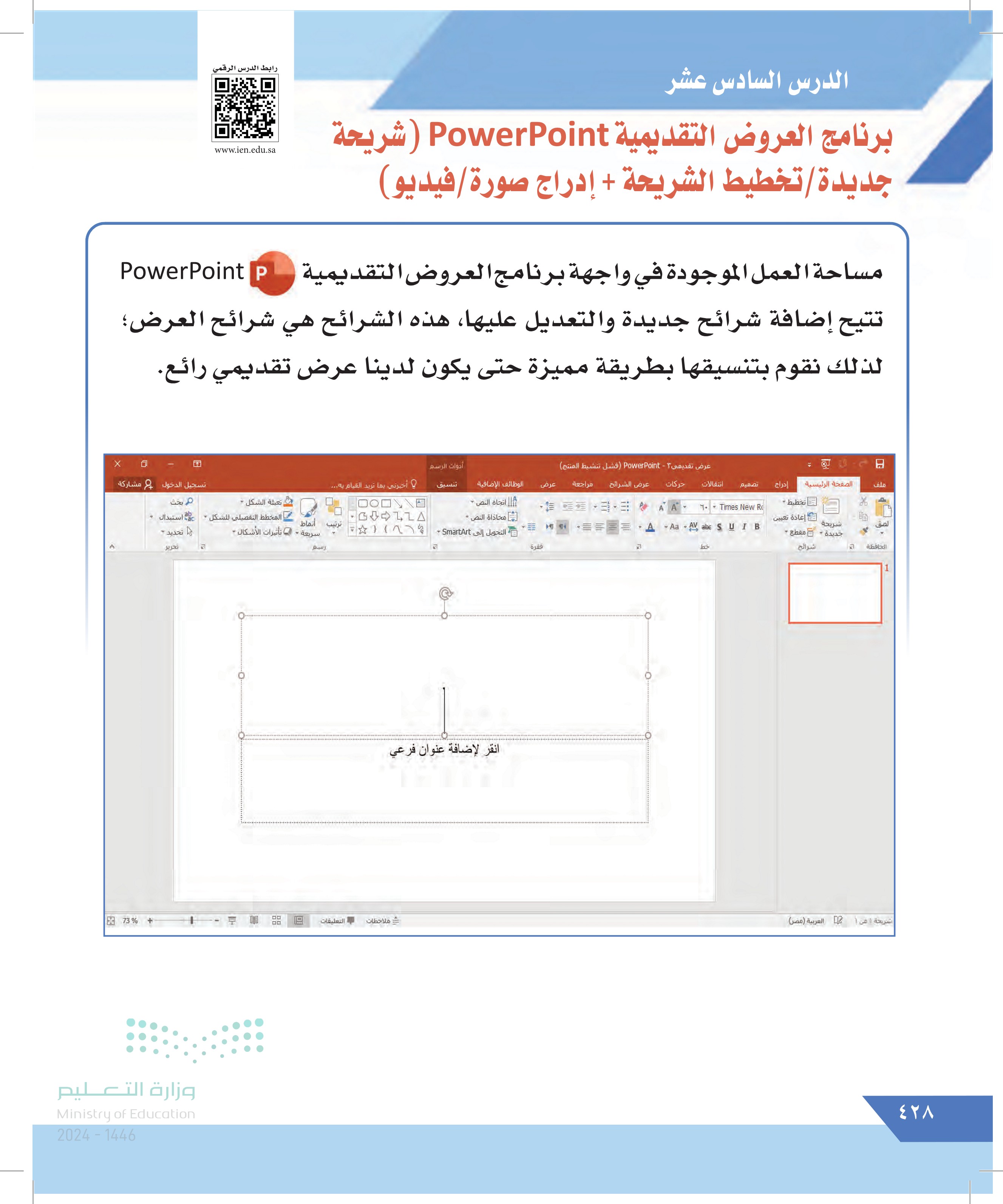
مساحة العمل الموجودة في واجهة برنامج العروض التقديمية
من خلال شريط الأوامر الموجود أعلى واجهة البرنامج يمكن إضافة شريحة جديدة واختيار نوع الشريحة من بين مجموعة من الخيارات، يمكن أن نختار شريحة عنوان أو شريحة عنوان ومحتوى أو أي خيار آخر يناسب العرض التقديمي الذي نود تصميمه. تخطيط شريحة جديدة يمكن أن نختار تصميمًا مميزًا لشرائح العرض من خلال أيقونة تصميم، ستظهر مجموعة من خيارات التصميم المميزة نختار منها التصميم المناسب للعرض التقديمي الخاص بنا. تصميم خيارات التصميم وزارة التعليم My of Education 2024-1446
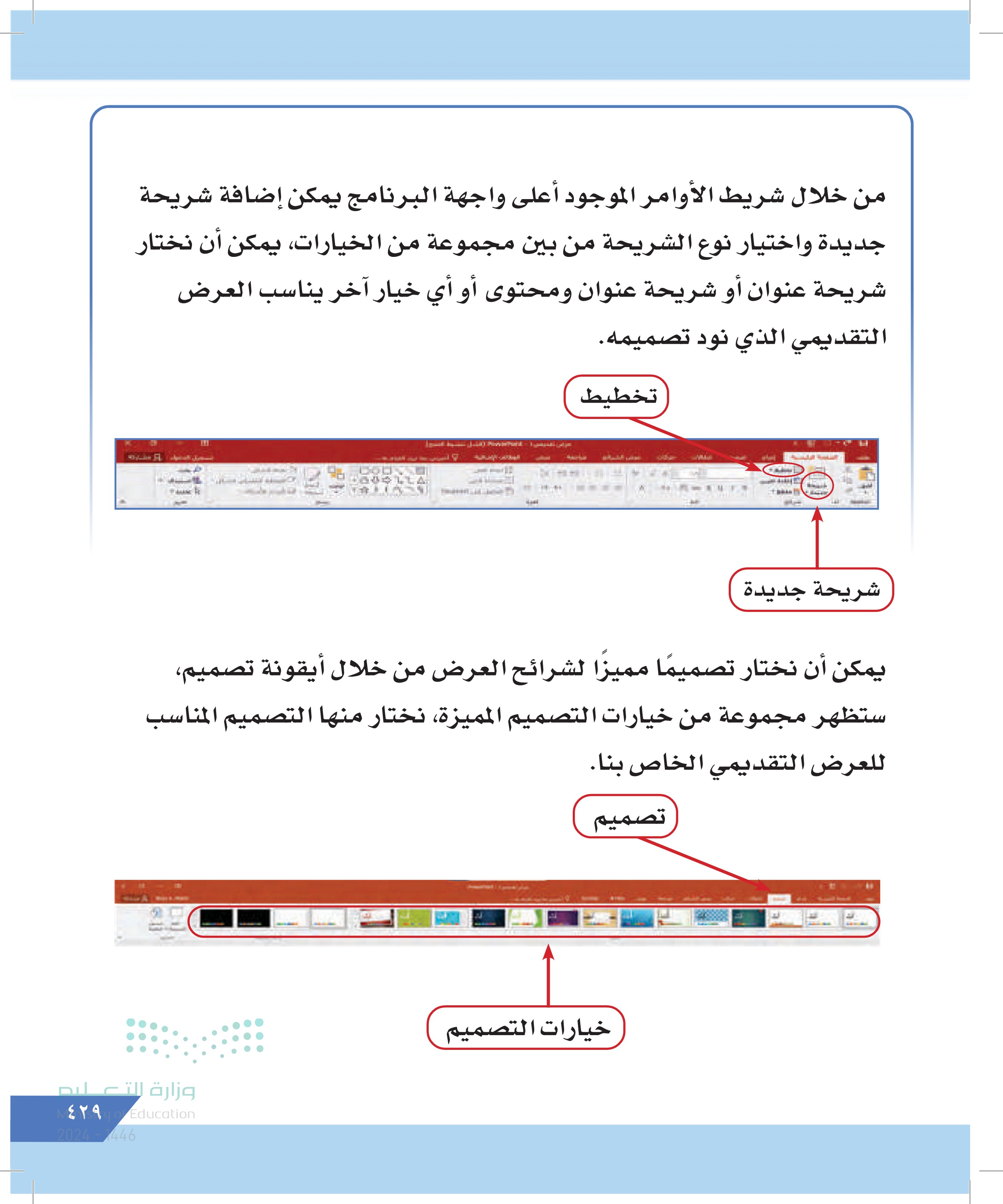
شريط الأوامر الموجود أعلى واجهة البرنامج
٤٣٠ يتيح برنامج PowerPoint للمستخدمين إدراج الصور ومقاطع الفيديو والصوت والعرض التقديمي -١ من شريط الأوامر أعلى واجهة البرنامج أنقر بالفأرة على أيقونة (إدراج). ۲- من الخيارات التي ستظهر لك اختر نوع الإدراج الذي ترغب فيه، يمكن إضافة الصور ومقاطع الفيديو إذا كانت موجودة مسبقا على جهاز الحاسب الخاص بك. إدراج 元 الصور مقاطع الفيديو وزارة التعليم Ministry of Education 2024-1446
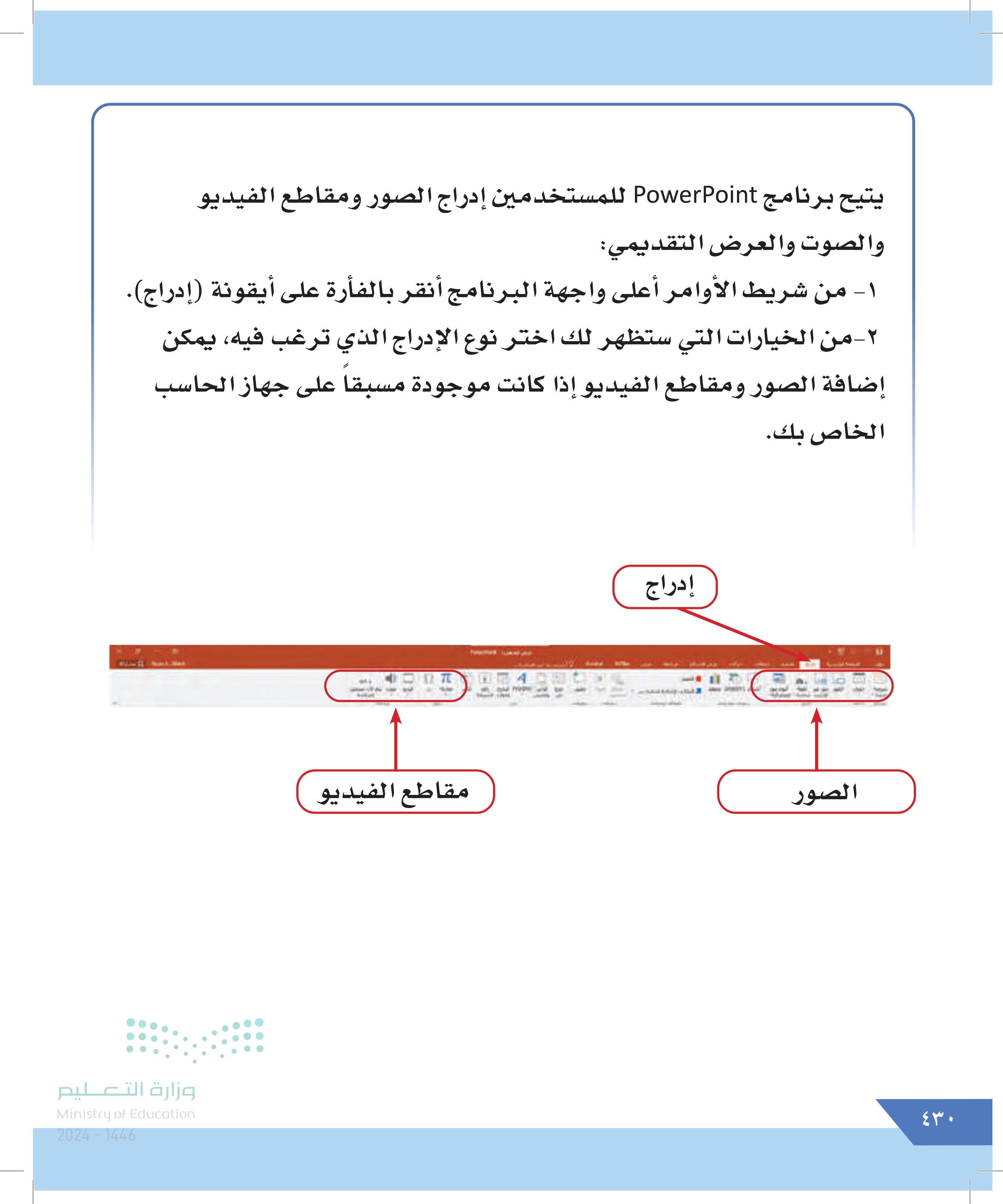
يتيح برنامج powerpoint للمستخدمين إدراج الصور ومقاطع الفيديو
نشاط ا ( نشاط عملي : أفتح ملف (PowerPoint ) والمحفوظ على سطح المكتب باسم (مشروع)، وأنفذ الآتي: .١ أدرج شريحة جديدة نوع ( عنوان ومحتوى ). .٢ أكتب فى مربع العنوان هذه العبارة : ( مكونات جهاز الحاسب الآلي. . أكتب في المربع الفرعي الفأرة. • لوحة المفاتيح. شاشة العرض. . وحدة النظام. .٤ أضع تعداد نقطي للقائمة السابقة. ه. أغير لون وحجم الخط بما أفضله من الإختيارات. .٦. أحفظ الملف. وزارة التعليم ٤٣١ stry of Education 2024 1446
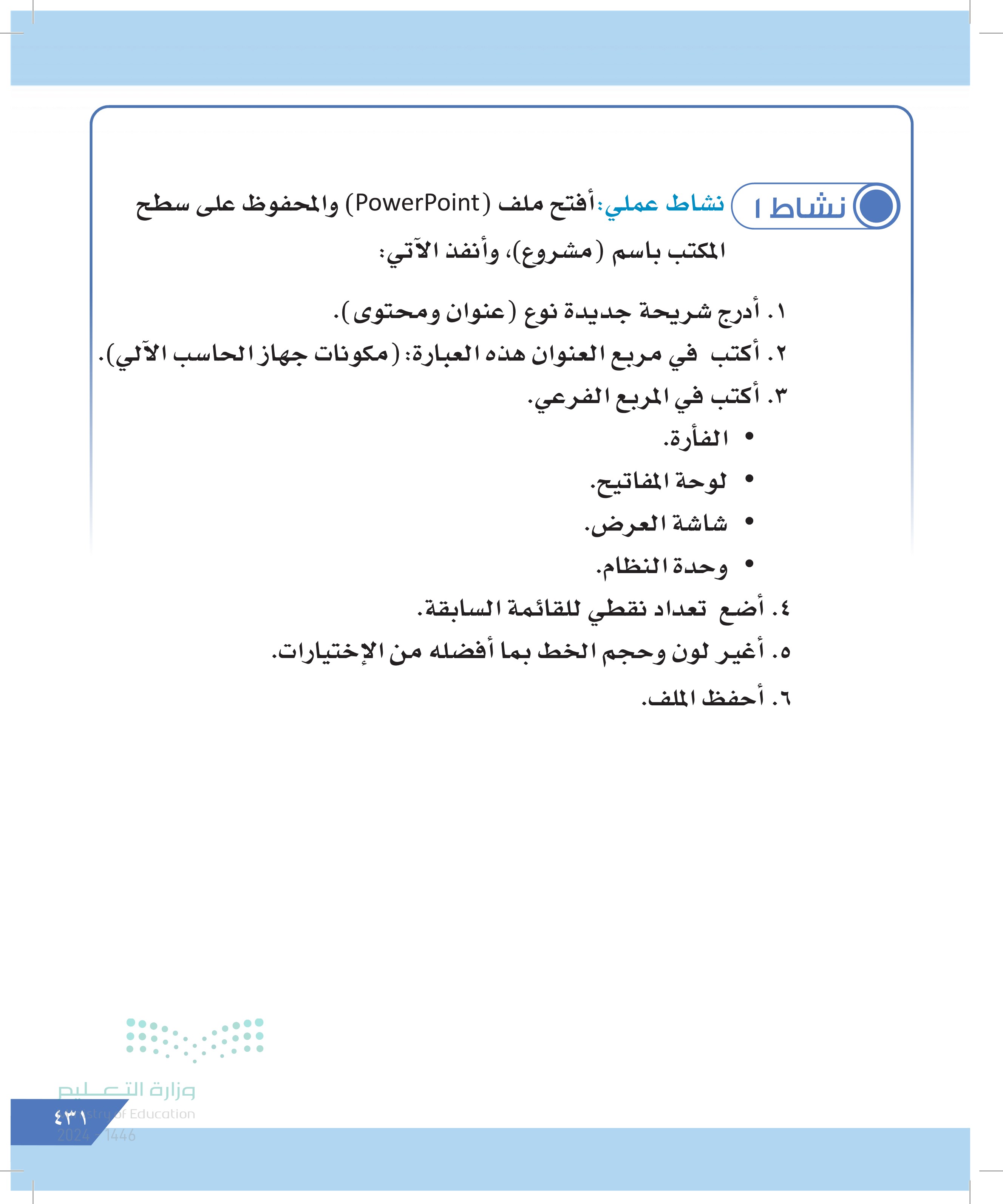
نشاط عملي: افتح ملف (PowerPoint) والمحفوظ على سطح المكتب باسم (مشروع) وانفذ الاتي
٤٣٢ نشاط ٢ نشاط ٢ نشاط عملي : أفتح ملف (Powerpoint) المحفوظ مسبقاً على سطح المكتب باسم (مشروع)، وأنفذ الآتي 1. أدرج شريحة جديدة نوع (عنوان ومحتوى ). ٢. أحدد مربع العنوان ثم أحذفه. .٣ أضيف صورتين من أيقونة إدراج صورة في وسط الشريحة. .٤ أكبر صورة وأضعها يسار الشريحة. ٥ أصغر صورة وأضعها يمين الشريحة. ٦. أحفظ الملف. نشاط (۳) نشاط عملي : أفتح ملف (Powerpoint) المحفوظ مسبقا على سطح المكتب باسم (مشروع)، وأنفذ الآتي: .١ أدرج شريحة جديدة نوع ) عنوان ومحتوى ) ٢ . أدرج فيديو من ايقونة ادراج وسائط في وسط الشريحة. .. أحفظ الملف. وزارة التعليم Ministry of Education 2024-1446
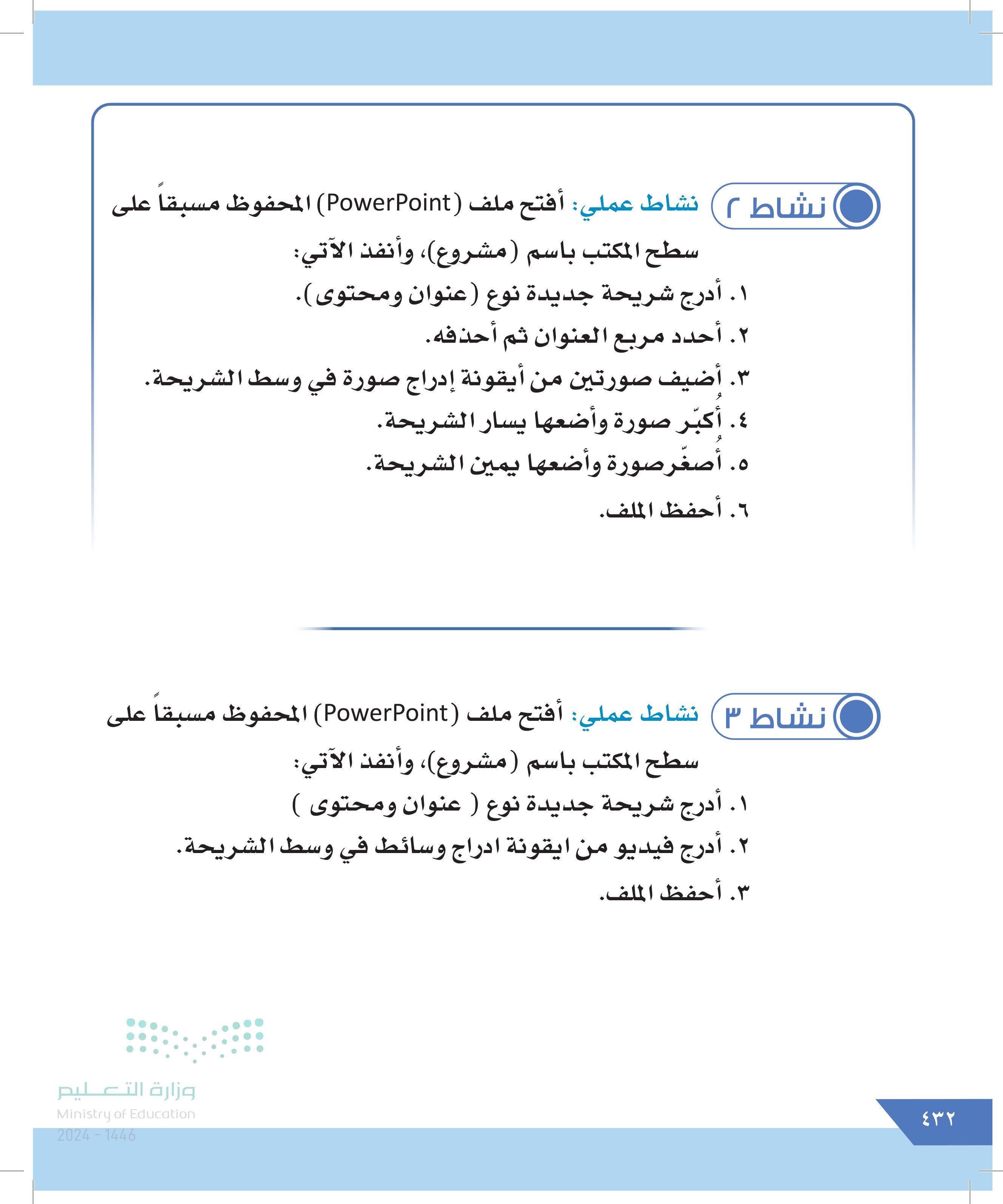
نشاط عملي: افتح ملف (PowerPoint) المحفوظ مسبقا على سطح المكتب باسم (مشروع) وانفذ الاتي
نشاط عملي: افتح ملف (PwerPoint) المحفوظ مسبقا على سطح المكتب باسم( مشرع) وانفذ الاتي
نشاط ٤ ) ارسم دائرة حول الإجابة الصحيحة: نقوم بإدراج صورة في برنامج PowerPoint P عن طريق: أ- إدراج. ب تخطيط. ج- تصميم. إضافة شريحة جديدة في برنامج PowerPoint P عن طريق: ء أ عرض ب- تصميم. ج- شريحة جديدة. نشاط (٥) ضع علامة ( √ ) ، أمام العبارة الصحيحة وعلامة (×) أمام العبارة الخاطئة فيما يأتي: • عند إضافة شريحة جديدة يمكن الاختيار من عدة أنواع • يمكن إدراج الصور ومقاطع الفيديو والصوت إلى العرض التقديمي يوجد تصميم واحد فقط للشرائح في برنامج PowerPoint لا 000 يمكن تغييره وزارة التعليم stry of Education 2024 1446
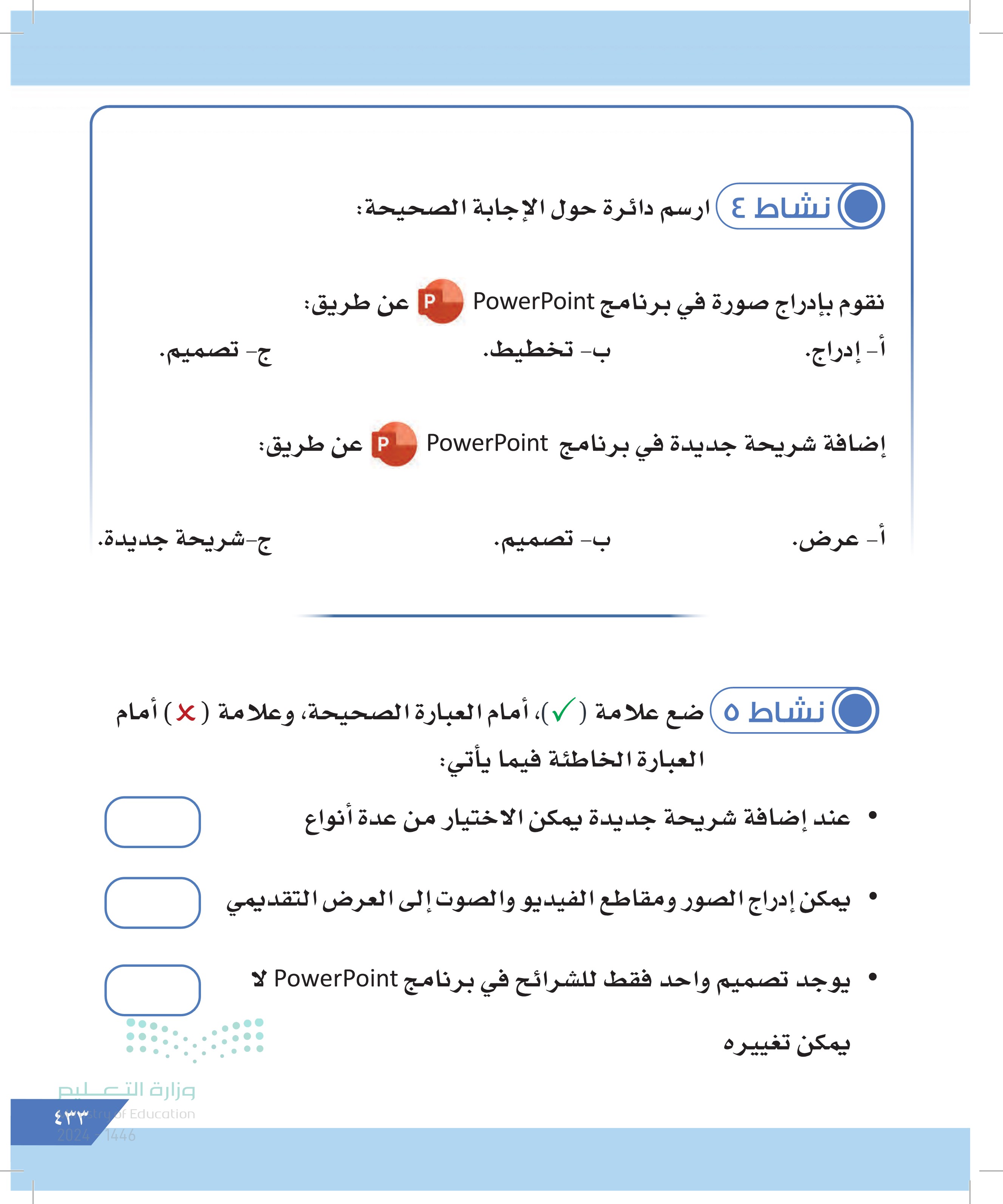
ارسم دائرة حول الإجابة الصحيحة نقوم بإدراج صورة في برنامج powerpoint عن طريق
ضع علامة صح أمام العبارة الصحيحة وعلامة خطا أمام العبارة الخاطئة عند إضافة شريحة جديدة يمكن الاختيار من عدة أنواع














